《美化幻灯片》教案
美化幻灯片教案
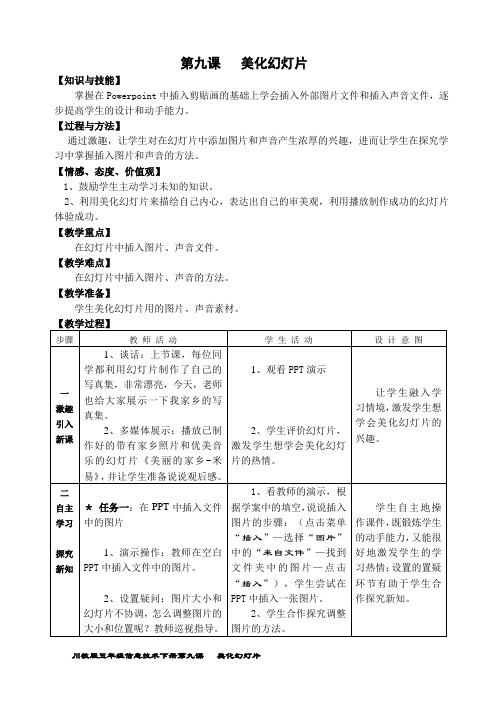
第九课美化幻灯片【知识与技能】掌握在Powerpoint中插入剪贴画的基础上学会插入外部图片文件和插入声音文件,逐步提高学生的设计和动手能力。
【过程与方法】通过激趣,让学生对在幻灯片中添加图片和声音产生浓厚的兴趣,进而让学生在探究学习中掌握插入图片和声音的方法。
【情感、态度、价值观】1、鼓励学生主动学习未知的知识。
2、利用美化幻灯片来描绘自己内心,表达出自己的审美观,利用播放制作成功的幻灯片体验成功。
【教学重点】在幻灯片中插入图片、声音文件。
【教学难点】在幻灯片中插入图片、声音的方法。
【教学准备】学生美化幻灯片用的图片、声音素材。
【教学过程】步骤教师活动学生活动设计意图一激趣引入新课1、谈话:上节课,每位同学都利用幻灯片制作了自己的写真集,非常漂亮,今天,老师也给大家展示一下我家乡的写真集。
2、多媒体展示:播放已制作好的带有家乡照片和优美音乐的幻灯片《美丽的家乡-米易》,并让学生准备说说观后感。
1、观看PPT演示2、学生评价幻灯片,激发学生想学会美化幻灯片的热情。
让学生融入学习情境,激发学生想学会美化幻灯片的兴趣。
二自主学习探究新知*任务一:在PPT中插入文件中的图片1、演示操作:教师在空白PPT中插入文件中的图片。
2、设置疑问:图片大小和幻灯片不协调,怎么调整图片的大小和位置呢?教师巡视指导。
1、看教师的演示,根据学案中的填空,说说插入图片的步骤:(点击菜单“插入”—选择“图片”中的“来自文件”—找到文件夹中的图片—点击“插入”),学生尝试在PPT中插入一张图片。
2、学生合作探究调整图片的方法。
学生自主地操作课件,既锻炼学生的动手能力,又能很好地激发学生的学习热情;设置的置疑环节有助于学生合作探究新知。
川教版五年级信息技术下册第九课美化幻灯片二自主学习探究新知*任务二:在PPT中插入文件中的声音1、教师提示学生根据学案中插入声音的方法去插入声音文件,教师巡视指导。
2、教师演示:为了让声音能连续播放,可以右键单击PPT中,选择“自定义动画”——下拉歌曲名称旁的箭头——点击“效果选项”,在“停止播放下面选择第10张幻灯片后”——点击确定。
美化演示文稿教学设计定稿(精选5篇)

美化演示文稿教学设计定稿(精选5篇)第一篇:美化演示文稿教学设计定稿美化演示文稿(定稿)教学目标1、认知目标——掌握给幻灯片插入剪贴画、图片、艺术字、声音、影片,以及学会设置背景和使用配色方案。
2、能力目标——培养学生自主探索、自主学习、自我创新、自己动手、团体合作的能力;引导学生“举一反三”。
3、情感目标——培养学生的个性和审美能力,让学生通过在自主解决问题的过程中培养成就感,为今后自主学习打下良好的基础。
教学重点掌握在幻灯片中修饰、调整文字,插入图片和艺术字以及对幻灯片背景,配色方案的设置,会插入声音和影片。
教学难点设置幻灯片背景,使用配色方案教学过程(一)情境导入、激发兴趣打开文件夹,为学生展示老师做的演示文稿。
在欣赏、赞叹之余,教师顺势提出:这好不好看呀?和你的“自我介绍”比一比,谁的幻灯片漂亮? 你觉得漂亮在哪里?老师就势引出新课。
在上节课的演示文稿中,幻灯片里只有文字,今天我们就将学习怎样来美化我们的演示文稿。
(板书课题)(二)讲授新课1、设置文字格式、插入图片、艺术字、剪贴画(课件展示)师提出任务:在PowerPoint中设置文字格式,以及插入图片、艺术字和剪贴画的的方法与在Word中的方法一致,请大家用学过的知识来完成刚才课件中给大家提出的任务。
学生活动:学生通过自己动手来试着学习这一部分新课。
2、设置幻灯片背景、使用配色方案和插入影片和声音(课件展示)下面我们通过课件来学习一下在PowerPoint中怎样设置幻灯片的背景、使用配色方案和插入影片和声音来美化幻灯片。
刚才大家在课件中已经看到了这部分学习内容,下面我再给大家演示下刚才课件展示中的操作方法:师演示:(1)设置幻灯片背景:背景──可以由文字、动画、图片等组成,可以使用颜色、过渡效果、纹理效果、图案效果等来设定背景的显示方式。
技能点拨用“格式——”背景“命令可以选择背景颜色。
讲解”应用“按钮和”全部应用“按钮的区别: ”应用“按钮是应用于当前的幻灯片;”全部应用“按钮则是应用于全部幻灯片。
《第5课美化演示文稿》教学设计教学反思-2023-2024学年小学信息技术人教版三起五年级上册

《美化演示文稿》教学设计方案(第一课时)一、教学目标1. 知识与技能:学生能够掌握演示文稿的基本操作,如新建、保存、打开等。
2. 过程与方法:通过实践操作,学生能够掌握如何美化演示文稿,如更改背景、插入图片、设置字体等。
3. 情感态度价值观:培养学生自主学习的习惯和审美能力,激发对信息技术课程的兴趣。
二、教学重难点1. 教学重点:学生能够掌握演示文稿的基本操作和美化方法。
2. 教学难点:如何引导学生发挥想象力和创造力,设计出有特色的演示文稿。
三、教学准备1. 多媒体教学软件:用于演示和讲解。
2. 素材资源:准备一些背景图片、字体、形状等素材,供学生参考使用。
3. 实践操作平台:为学生提供一个良好的实践环境,确保每个学生都有机会动手操作。
4. 评价量表:用于记录学生的学习情况,以便课后反馈和指导。
四、教学过程:(一)导入新课1. 展示几份有美感的演示文稿,让学生欣赏并讨论这些文稿的美感之处。
2. 引出本课内容,简单介绍演示文稿的组成及制作方法。
(二)新知学习1. 学习PowerPoint的基本操作。
教师展示一份已做好的演示文稿,学生观察并思考:这份文稿用了哪些工具?学生讨论回答后,教师再详细讲解每个工具的使用方法。
2. 学习如何插入图片、文字、表格等元素。
结合学生日常生活实例,引导学生理解演示文稿的美化在于合理的布局及适当的素材插入。
3. 学习色彩搭配原则,掌握色彩选择方法。
通过小组讨论的形式,让学生探讨出最佳的色彩搭配方案。
(三)任务驱动,实践操作1. 学生根据教师给出的演示文稿模板(未美化)进行实践操作,尝试使用各种工具和素材对文稿进行美化。
教师巡视指导,及时纠正错误操作。
2. 展示部分学生的优秀作品,并给予肯定和鼓励。
(四)课堂小结1. 教师总结学生操作过程中出现的问题,强调色彩搭配、素材选择等要点。
2. 引导学生回顾本课所学知识,加深印象。
(五)布置作业1. 自行设计一份介绍家乡风景的演示文稿,要求运用所学知识进行美化。
《第9课美化幻灯片》教学设计
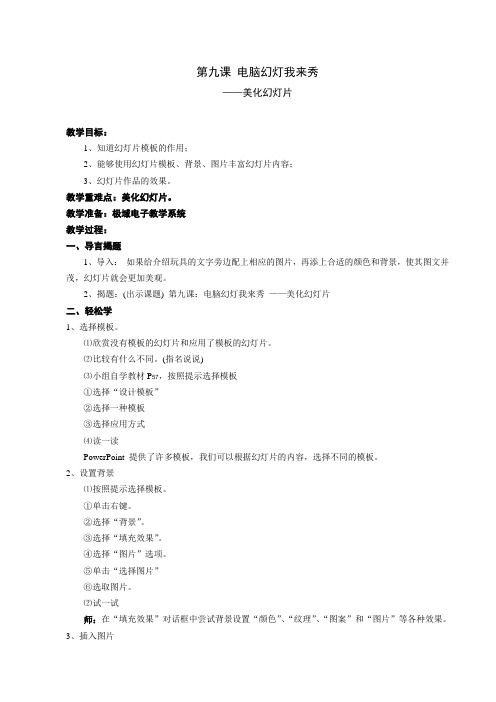
第九课电脑幻灯我来秀——美化幻灯片教学目标:1、知道幻灯片模板的作用;2、能够使用幻灯片模板、背景、图片丰富幻灯片内容;3、幻灯片作品的效果。
教学重难点:美化幻灯片。
教学准备:极域电子教学系统教学过程:一、导言揭题1、导入:如果给介绍玩具的文字旁边配上相应的图片,再添上合适的颜色和背景,使其图文并茂,幻灯片就会更加美观。
2、揭题:(出示课题) 第九课:电脑幻灯我来秀——美化幻灯片二、轻松学1、选择模板。
⑴欣赏没有模板的幻灯片和应用了模板的幻灯片。
⑵比较有什么不同。
(指名说说)⑶小组自学教材P57,按照提示选择模板①选择“设计模板”②选择一种模板③选择应用方式⑷读一读PowerPoint 提供了许多模板,我们可以根据幻灯片的内容,选择不同的模板。
2、设置背景⑴按照提示选择模板。
①单击右键。
②选择“背景”。
③选择“填充效果”。
④选择“图片”选项。
⑤单击“选择图片”⑥选取图片。
⑵试一试师:在“填充效果”对话框中尝试背景设置“颜色”、“纹理”、“图案”和“图片”等各种效果。
3、插入图片⑴按照提示插入图片。
①选择“来自文件”命令。
②选择图片。
③单击“插入”按钮。
④拖动图片调整其位置。
⑤拖动控制点,改变图片的大小和方向。
⑵试一试师:PowerPoint的操作方法与Word的操作很相似,对照Word文档中插入图片的方法,把它运用到PowerPoint中。
三、快乐做1、添加、录入文字和图片。
⑴学生参见P61效果。
⑵添加、录入文字和图片,并确定它们的位置。
2、修饰图片⑴学生参见P61—62效果。
⑵使用“文字格式”和“图片”编辑、修饰文字和图片。
四、互动评通过本课的学习,我们尝试了幻灯片的美化。
请大家对照下表进行评价,将得到的花涂成红色。
五、课堂小结1、说说这节课,你有哪些收获?2、教师小结。
美化幻灯片教案
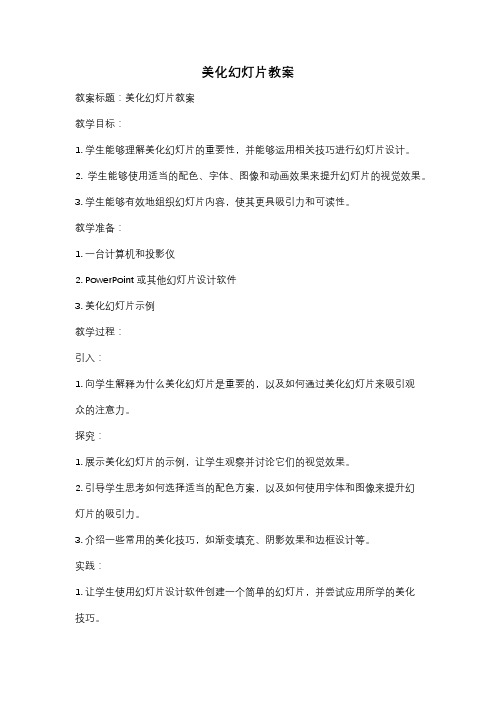
美化幻灯片教案教案标题:美化幻灯片教案教学目标:1. 学生能够理解美化幻灯片的重要性,并能够运用相关技巧进行幻灯片设计。
2. 学生能够使用适当的配色、字体、图像和动画效果来提升幻灯片的视觉效果。
3. 学生能够有效地组织幻灯片内容,使其更具吸引力和可读性。
教学准备:1. 一台计算机和投影仪2. PowerPoint或其他幻灯片设计软件3. 美化幻灯片示例教学过程:引入:1. 向学生解释为什么美化幻灯片是重要的,以及如何通过美化幻灯片来吸引观众的注意力。
探究:1. 展示美化幻灯片的示例,让学生观察并讨论它们的视觉效果。
2. 引导学生思考如何选择适当的配色方案,以及如何使用字体和图像来提升幻灯片的吸引力。
3. 介绍一些常用的美化技巧,如渐变填充、阴影效果和边框设计等。
实践:1. 让学生使用幻灯片设计软件创建一个简单的幻灯片,并尝试应用所学的美化技巧。
2. 学生之间进行互相展示和评价,提供建议和改进意见。
总结:1. 回顾学生所学的美化幻灯片的技巧和要点。
2. 强调美化幻灯片对于传达信息和吸引观众的重要性。
拓展:1. 鼓励学生进一步探索其他幻灯片设计软件或在线工具,以扩展他们的美化技能。
2. 提供更复杂的幻灯片设计项目,让学生应用更高级的美化技巧。
评估:1. 观察学生在实践环节中的表现,包括他们选择的配色方案、字体和图像的使用,以及幻灯片的整体视觉效果。
2. 评估学生对于美化幻灯片重要性的理解程度以及他们对于美化技巧的掌握情况。
注意事项:1. 鼓励学生在美化幻灯片时保持简洁和一致性,避免过度使用特效和动画效果。
2. 提供个别指导和支持,确保每个学生都能够理解和应用所学的美化技巧。
美化幻灯片(教学设计)2023-2024学年综合实践活动四年级上册全国通用
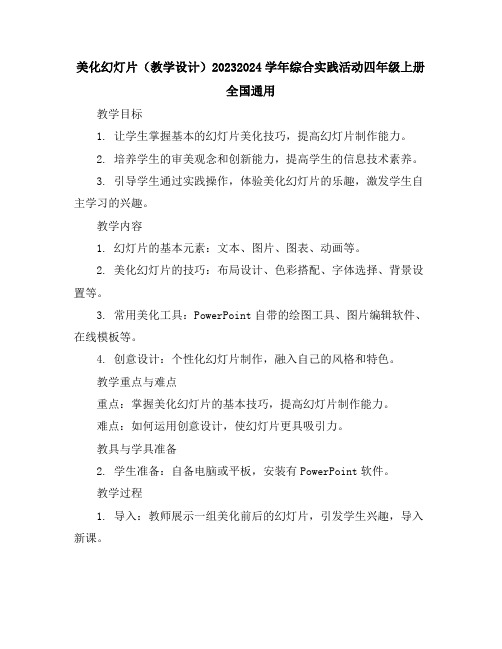
美化幻灯片(教学设计)20232024学年综合实践活动四年级上册全国通用教学目标1. 让学生掌握基本的幻灯片美化技巧,提高幻灯片制作能力。
2. 培养学生的审美观念和创新能力,提高学生的信息技术素养。
3. 引导学生通过实践操作,体验美化幻灯片的乐趣,激发学生自主学习的兴趣。
教学内容1. 幻灯片的基本元素:文本、图片、图表、动画等。
2. 美化幻灯片的技巧:布局设计、色彩搭配、字体选择、背景设置等。
3. 常用美化工具:PowerPoint自带的绘图工具、图片编辑软件、在线模板等。
4. 创意设计:个性化幻灯片制作,融入自己的风格和特色。
教学重点与难点重点:掌握美化幻灯片的基本技巧,提高幻灯片制作能力。
难点:如何运用创意设计,使幻灯片更具吸引力。
教具与学具准备2. 学生准备:自备电脑或平板,安装有PowerPoint软件。
教学过程1. 导入:教师展示一组美化前后的幻灯片,引发学生兴趣,导入新课。
2. 新课讲解:教师讲解美化幻灯片的基本技巧,演示操作过程,学生跟随操作。
3. 实践操作:学生分组进行实践操作,运用所学技巧美化自己的幻灯片。
4. 作品展示:每组学生展示自己的作品,互相评价,教师点评。
板书设计1. 美化幻灯片2. 目录:教学目标、教学内容、教学重点与难点、教具与学具准备、教学过程、板书设计、作业设计、课后反思3. 见上述教学设计内容作业设计1. 根据所学内容,制作一份主题为“我的家乡”的幻灯片,要求运用美化技巧。
2. 搜集更多美化幻灯片的素材和技巧,分享给同学。
课后反思1. 教师反思:本节课的教学效果如何,学生是否掌握了美化幻灯片的技巧,教学过程中是否存在不足,如何改进。
2. 学生反思:自己在课堂上的表现如何,是否积极参与实践操作,所学内容是否理解到位,如何提高自己的信息技术素养。
本节课旨在培养学生的审美观念和创新能力,通过实践操作,让学生掌握美化幻灯片的基本技巧。
在教学过程中,注重学生的主体地位,鼓励学生积极参与,互相评价,提高学生的合作能力和表达能力。
第九课美化幻灯片教学设计
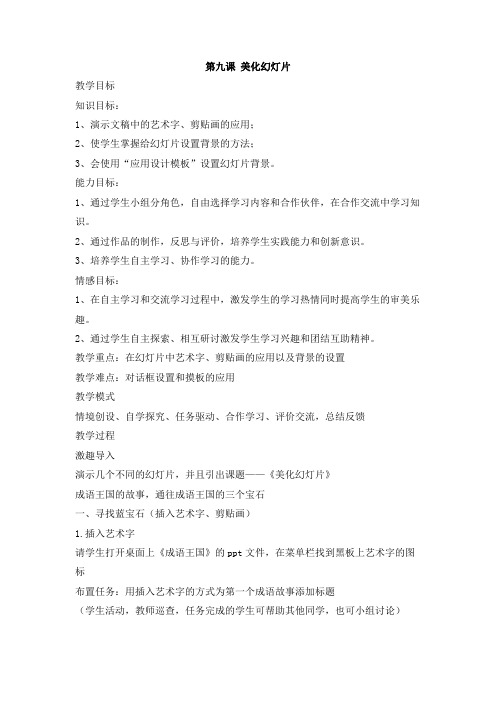
第九课美化幻灯片教学目标知识目标:1、演示文稿中的艺术字、剪贴画的应用;2、使学生掌握给幻灯片设置背景的方法;3、会使用“应用设计模板”设置幻灯片背景。
能力目标:1、通过学生小组分角色,自由选择学习内容和合作伙伴,在合作交流中学习知识。
2、通过作品的制作,反思与评价,培养学生实践能力和创新意识。
3、培养学生自主学习、协作学习的能力。
情感目标:1、在自主学习和交流学习过程中,激发学生的学习热情同时提高学生的审美乐趣。
2、通过学生自主探索、相互研讨激发学生学习兴趣和团结互助精神。
教学重点:在幻灯片中艺术字、剪贴画的应用以及背景的设置教学难点:对话框设置和摸板的应用教学模式情境创设、自学探究、任务驱动、合作学习、评价交流,总结反馈教学过程激趣导入演示几个不同的幻灯片,并且引出课题——《美化幻灯片》成语王国的故事,通往成语王国的三个宝石一、寻找蓝宝石(插入艺术字、剪贴画)1.插入艺术字请学生打开桌面上《成语王国》的ppt文件,在菜单栏找到黑板上艺术字的图标布置任务:用插入艺术字的方式为第一个成语故事添加标题(学生活动,教师巡查,任务完成的学生可帮助其他同学,也可小组讨论)请学生代表到教师机操作,边操作边讲授步骤,操作完后教师在ppt中总结步骤,未完成的学生继续完成。
2.插入剪贴画请学生继续在菜单栏中寻找剪贴画的图标布置任务:给第一个成语故事插入一幅剪贴画,使幻灯片更加生动要求:插入的剪贴画与成语故事相符学生活动,小组合作解决问题,分析插入艺术字和剪贴画的相同与不同之处请学生代表到教师机操作,3.小结:插入艺术字和剪贴画的步骤二、寻找绿宝石(改变PPT背景)为了寻找到绿宝石,我们需要改变幻灯片的背景,让幻灯片更有个性请学生动手为幻灯片生成一个有个性的背景学生活动,请学生上教师机操作另外一种改变背景的方法:ppt模板三、寻找红宝石三个成语故事就是一本小小的书,我们的书除了内容还有封面为了寻找到红宝石请孩子们为你的成语故事制作一个精美的封面大胆美化创作师:学生动手将整个幻灯片进行美化(不同的美化给予不同的鼓励、讨论评价后动画演示)展示实力作品学生观看作品,相互评价,培养学生创新能力。
美化幻灯片教学设计
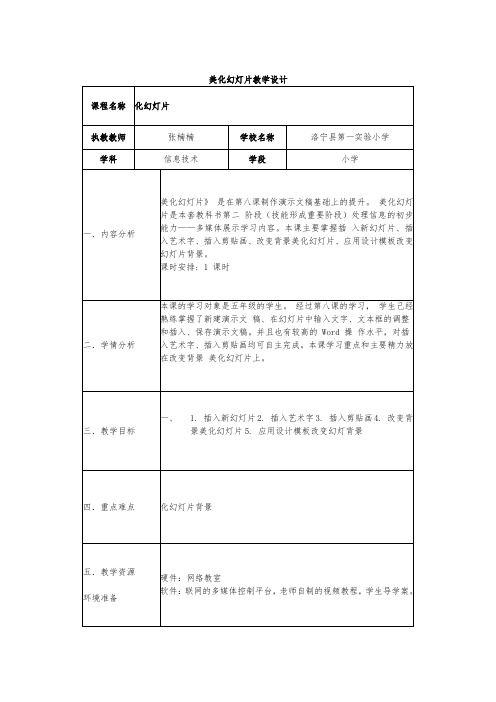
动手操作,相互交流
通过老师的提问和学生的思考,让学生充分感受到师生之间相互学习,进而产生强烈的学习需要,并利用学生对美好事物的向往,创设一个“美”的情境,激发学生的学习兴趣和探索欲望,使学生在美中学,乐中学。为整堂课的教学有序进行做铺垫。
学生有一定的归纳概括能力,这样,学习能力较强的学生可以独立完成任务,学习能力较弱的同学可以在同学帮助下完成。
本节课的另一特点是充分利用了远程教育资源,开阔了学生的视野,提高了学生获取信息的能力,同时提高了学生的学习主动性。
四.重点难点
美化幻灯片背景
五.教学资源
及环境准备
硬件:网络教室
软件:联网的多媒体控制平台,老师自制的视频教程,学生导学案。
六.教学过程
教学过程设计
教师活动
学生活动
设计意图
(一)复习引入
(二)新课学习
(三).交流展示:
(四)课堂小结课后延伸
孩子们,通过七、八课的学习,你们已经能够设计出简单的幻灯片了,在前面两课的学习中,同学们有没有发现幻灯片的操作与前面学习的什么软件的操作有许多相似的地方?要想使你设计出幻灯片更美观,有吸引力,还需要对幻灯片进行美化。在今天的学习中,老师会为同学们提供三条帮助热线,你们有信心通过帮助热线自主完成今天的学习任务吗?
(1)我为幻灯片加了哪些背景?我认为添加背景时要注意哪些方面的问题?
(2)运用“背景”和“模板”改变幻灯片背景各自的特点是什么?
(3)我在本次的学习中遇到了哪些困难,我是怎么解决的?我向其它同学学习了哪些好的技能和技巧?
倾心听,回忆本节课所学内容
1.倾听老师讲述
2.观察思考回答问题
观看课件,思考,回答
美化幻灯片教学设计
- 1、下载文档前请自行甄别文档内容的完整性,平台不提供额外的编辑、内容补充、找答案等附加服务。
- 2、"仅部分预览"的文档,不可在线预览部分如存在完整性等问题,可反馈申请退款(可完整预览的文档不适用该条件!)。
- 3、如文档侵犯您的权益,请联系客服反馈,我们会尽快为您处理(人工客服工作时间:9:00-18:30)。
应用图片和艺术字
教学内容:小学信息技术五年级下册第九课34、35、36页。
学习目标:1、会使用主题设置幻灯片背景。
2、会使用图片设置幻灯片背景。
教学工具:计算机、多媒体课件。
教学过程:
一、揭示课题
通过对比图,引出课题“美化幻灯片”。
二、出示学习目标
1、会使用主题设置幻灯片背景。
2、会使用图片设置幻灯片背景。
鼓励学生:有信心达到学习目标吗?接下需要大家认真的自学。
三、探究新知
1、出示自学指导一
认真看课本37页做一做的内容,重点看操作步骤,并完成以下操作。
(时间:3分钟)
(1)打开“美丽家乡”文件。
(2) “设计”选项卡的“主题”组里提供了多种样式,单击选择喜欢的主题,即可应用于所有的幻灯片。
2、请做的好的同学上台展示。
3、出示自学指导二
认真看课本35页和36页内容,重点看红色框里的操作步骤,并完成以下操作。
(时间:5分钟)
(1)选中某张幻灯片
(2)在“设计”选项卡的“背景”组中,单击“背景样式”(3)单击“设置背景格式”
(4)在“设置背景格式”中的“填充”选项卡,选择“图片或纹理填充”
(5)单击“文件”或“剪贴画”,选择图片
(6)若应用于所选的幻灯片,单击“关闭”;若应用于全部幻灯片,则单击“全部应用”
4、展示操作中的问题,请其他同学帮忙解决。
四、巩固新知
打开老师发给你的ppt文件,在幻灯片中使用图片设置幻灯片背景。
五、展示优秀作品
展示做的比较好的同学作品。
(注意:对幻灯片进行操作时遵循“先选中,后操作”的原则。
)六、总结收获
这节课你学到了什么?
板书设计:
美化幻灯片
单击“设计”选项卡,选择喜欢的主题
选中某张幻灯片,单击“背景样式”,单击“设置背景格式”,在填充选项卡选择“图片或纹理填充”,单击“文件”或“剪贴画”,单击“关闭”或“全部应用”
《美化幻灯片》教学设计
姓名:杨帆
单位:龙王沟风景区中学。
